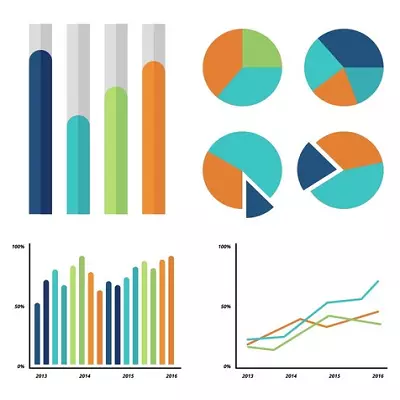
ಇನ್ಫೋಗ್ರಾಫಿಕ್ಸ್ - ಮಾಹಿತಿ ದೃಶ್ಯೀಕರಣವು ಒಂದು ಒಳ್ಳೆ ಮತ್ತು ಅರ್ಥವಾಗುವ ರೂಪದಲ್ಲಿ ಪ್ರೇಕ್ಷಕರ ಡಿಜಿಟಲ್ ಡೇಟಾ ಮತ್ತು ಸತ್ಯ ತಿಳಿಸುವ ಅನುಮತಿಸುವ. ವ್ಯಾಪಕವಾಗಿ ಮಾಹಿತಿ ವೀಡಿಯೊಗಳನ್ನು ಪ್ರಸ್ತುತಿಗಳು ರಚಿಸುವಾಗ, ವರ್ತಮಾನ ಕಂಪನಿಗಳು ಬಳಸಲಾಗುತ್ತದೆ. ಇನ್ಫೋಗ್ರಾಫಿಕ್ಸ್ ನಿರ್ಮಾಣವನ್ನ ಸಂಸ್ಥೆಗಳು ವಿಶೇಷ ತೊಡಗಿಸಿಕೊಂಡಿದೆ. ಅನೇಕ ಕಲಾತ್ಮಕ ಕೌಶಲ್ಯಗಳು ಅನುಪಸ್ಥಿತಿಯಲ್ಲಿ, ಇದು ಈ ಪ್ರದೇಶದಲ್ಲಿ ಸ್ವತಂತ್ರವಾಗಿ ಕೆಲಸ ಮಾಡುವುದಿಲ್ಲ ಎಂದು ವಿಶ್ವಾಸವುಳ್ಳವರಾಗಿರುತ್ತಾರೆ. ಇದು ವಿಶೇಷವಾಗಿ ಡಿಜಿಟಲ್ ತಂತ್ರಜ್ಞಾನಗಳ ಯುಗದಲ್ಲಿ ತುಂಬಾ ಸಾಮಾನ್ಯವಾದ ತಪ್ಪು ತಿಳುವಳಿಕೆ.
ಸೈಟ್ಗಳು ಇನ್ಫೋಗ್ರಾಫಿಕ್ಸ್ ರಚಿಸಲು
ಇಂದು ನಾವು ನಮ್ಮ ಇನ್ಫೋಗ್ರಾಫಿಕ್ಸ್ ರಚಿಸಲು ಸಹಾಯವಾಗುವ ಜಾಲಬಂಧದಲ್ಲಿ ಜನಪ್ರಿಯ ಮತ್ತು ಪರಿಣಾಮಕಾರಿ ಸಂಪನ್ಮೂಲಗಳಿಗೆ ನಿಮ್ಮನ್ನು ಪರಿಚಯಿಸಲು ಕಾಣಿಸುತ್ತದೆ. ಇಂತಹ ತಾಣಗಳು ಅನುಕೂಲವು ತಮ್ಮ ಸರಳತೆ, ಜೊತೆಗೆ, ಇದು ಅಗತ್ಯ ಕೆಲವು ಕೌಶಲಗಳು ಮತ್ತು ಕೆಲಸಕ್ಕೆ ಜ್ಞಾನ ಆಗಿದೆ - ಇದು ನಿಮ್ಮ ಫ್ಯಾಂಟಸಿ ತೋರಿಸಲು ಸಾಕು.ವಿಧಾನ 1: Piktochart
ಇನ್ಫೋಗ್ರಾಫಿಕ್ಸ್, ಪ್ರಮುಖ ಜಾಗತಿಕ ಕಂಪನಿಗಳಲ್ಲಿ ಜನಪ್ರಿಯ ಸೃಷ್ಟಿಗೆ ಆಂಗ್ಲೋ ಭಾಷೆಯ ಸಂಪನ್ಮೂಲ. ಮೂಲಭೂತ ಮತ್ತು ಮುಂದುವರಿದ - ಬಳಕೆದಾರರು ಲಭ್ಯವಿರುವ ಎರಡು ಪ್ಯಾಕೆಟ್ಗಳನ್ನು ಇವೆ. ಮೊದಲ ಪ್ರಕರಣದಲ್ಲಿ, ಸಿದ್ಧಪಡಿಸಿದ ಮಾದರಿಗಳ ಸೀಮಿತ ಆಯ್ಕೆ ಉಚಿತ ಪ್ರವೇಶ ನೀವು ಪಾವತಿಸಿದ ಆವೃತ್ತಿ ಕೊಂಡುಕೊಳ್ಳಬಹುದು ಕಾರ್ಯವನ್ನು ವಿಸ್ತರಿಸಲು ಲಭ್ಯವಿದೆ. ಲೇಖನ ಬರೆಯುವ ಸಮಯದಲ್ಲಿ, ಚಂದಾ ತಿಂಗಳಿಗೆ $ 29 ವೆಚ್ಚ.
ಉಚಿತ ಟೆಂಪ್ಲೇಟ್ಗಳು ನಡುವೆ ಸಾಕಷ್ಟು ಆಸಕ್ತಿಕರ ಆಯ್ಕೆಗಳನ್ನು ಇವೆ. ಇಂಗ್ಲೀಷ್ ಸೈಟ್ ಇಂಟರ್ಫೇಸ್ ಹಸ್ತಕ್ಷೇಪ ಮಾಡುವುದಿಲ್ಲ.
Piktochart ವೆಬ್ಸೈಟ್ಗೆ ಹೋಗಿ
- ಸೈಟ್ ಮುಖ್ಯ ಪುಟದಲ್ಲಿ ಇನ್ಫೋಗ್ರಾಫಿಕ್ ಸಂಪಾದಕ ಹೋಗಲು ಶುರುವಾಗುವ ಉಚಿತ ಬಟನ್ ಕ್ಲಿಕ್ ಮಾಡಿ. ಸಂಪನ್ಮೂಲ ಸಾಮಾನ್ಯ ಸಾಧನೆ ಕ್ರೋಮ್, ಫೈರ್ಫಾಕ್ಸ್, ಒಪೆರಾ ಬ್ರೌಸರ್ಗಳಲ್ಲಿ ಭರವಸೆ ಇದೆ ಎಂದು ಗಮನಿಸಿ.
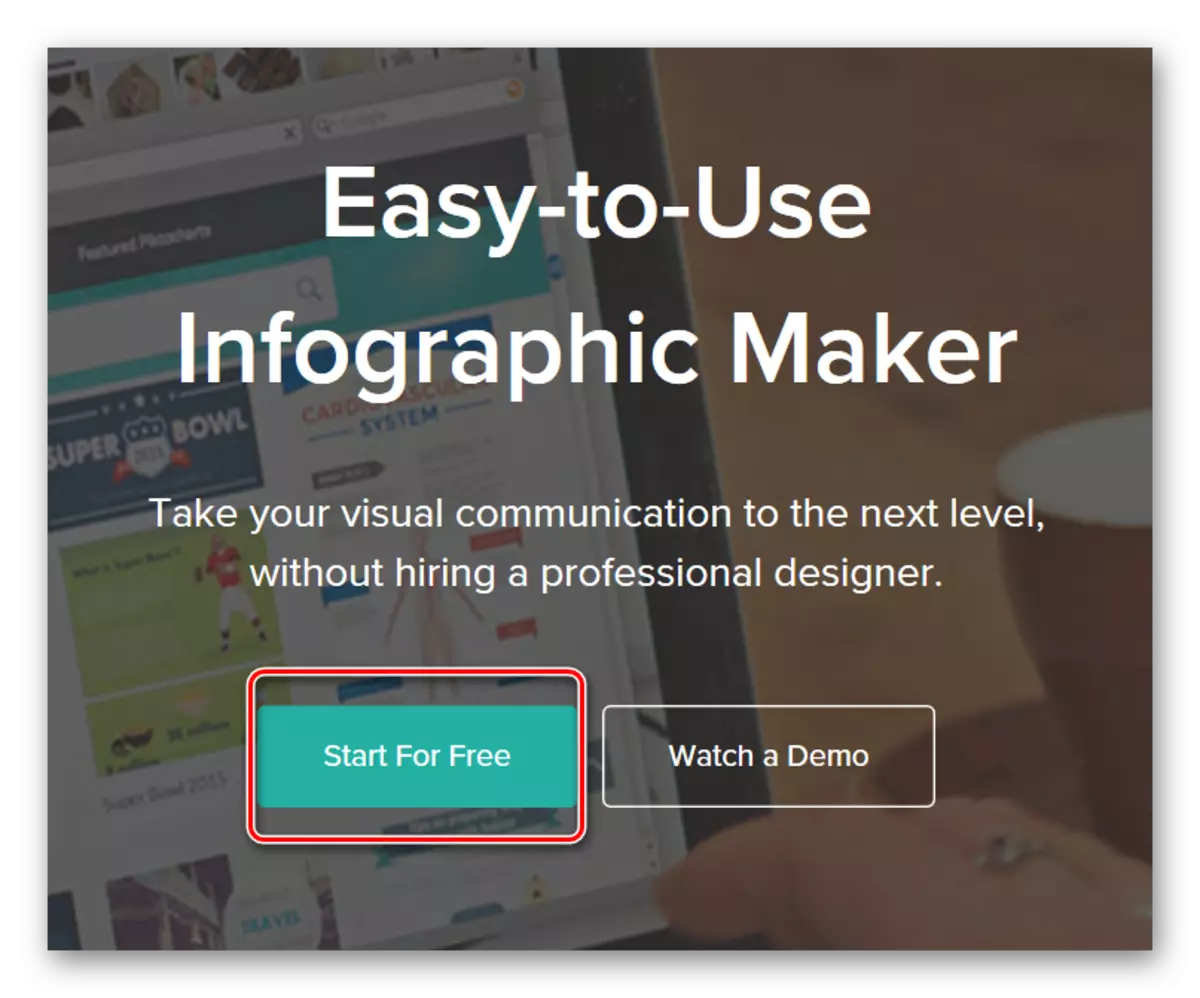
- ನಾವು ಸೈಟ್ ನೋಂದಣಿ ಅಥವಾ ಸಾಮಾಜಿಕ ನೆಟ್ವರ್ಕ್ ನಮೂದಿಸಿ ಮಾಡಲಾಗುತ್ತದೆ.
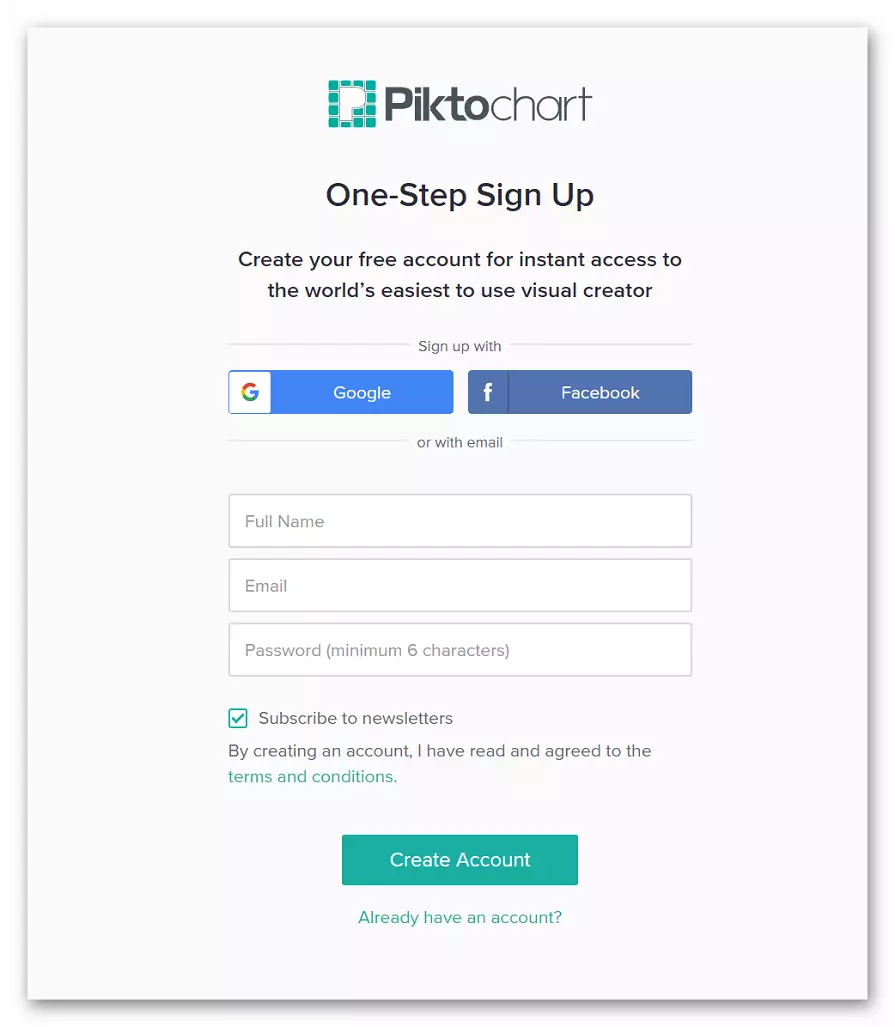
- ಡ್ರಾಪ್-ಡೌನ್ ಪಟ್ಟಿಯಿಂದ ತೆರೆಯುವ ವಿಂಡೋದಲ್ಲಿ, ಮೊದಲ, ಇದಕ್ಕಾಗಿ ಪ್ರಸ್ತುತಿ ಕೊಡಲಾಗುವುದು ಪ್ರದೇಶವನ್ನು ಆಯ್ಕೆ ನಂತರ ಸಂಸ್ಥೆಯ ಗಾತ್ರ ಸೂಚಿಸಬಹುದು.
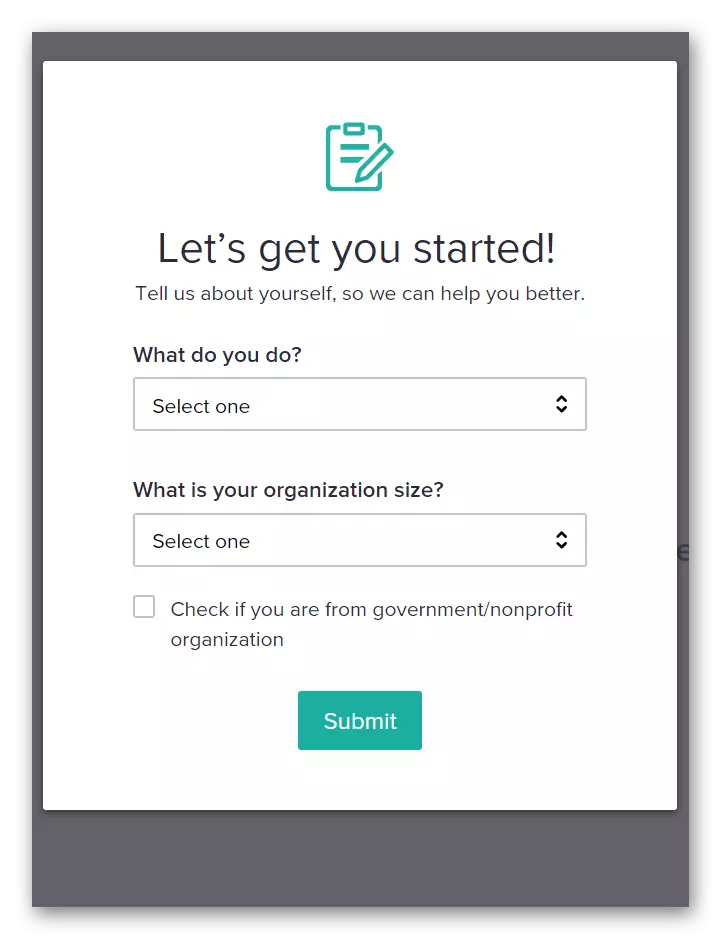
- ಹೊಸ ಪ್ರಸ್ತುತಿ ರಚಿಸಲು, "ರಚಿಸಿ ಹೊಸ" ಬಟನ್ ಕ್ಲಿಕ್ ಮಾಡಿ.

- ನಾವು ಇನ್ಫೋಗ್ರಾಫಿಕ್ಸ್ ಆಯ್ಕೆ.
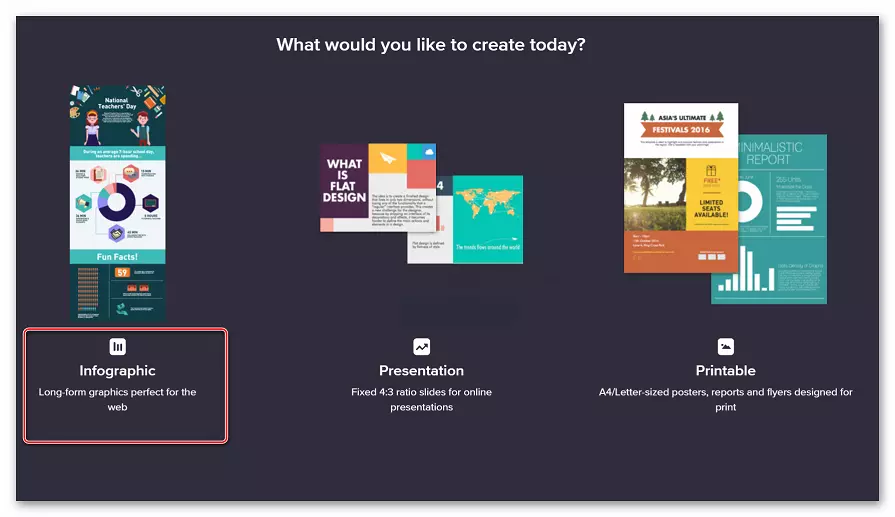
- ಒಂದು ಸಿದ್ಧ ಮಾದರಿಯನ್ನು ಆರಿಸಿ ಅಥವಾ ಹೊಸ ಯೋಜನೆಯನ್ನು ರಚಿಸಲು. ನಾವು ಸಿದ್ಧಪಡಿಸಿದ ಯೋಜನೆಯನ್ನು ಕೆಲಸ ಮಾಡುತ್ತದೆ.

- ಒಂದು ಟೆಂಪ್ಲೇಟ್ ಆಯ್ಕೆ ಮಾಡಲು, ಮುನ್ನೋಟ, 'ಯೂಸ್ ಟೆಂಪ್ಲೇಟು "ಕ್ಲಿಕ್ -
"ಮುನ್ನೋಟ".
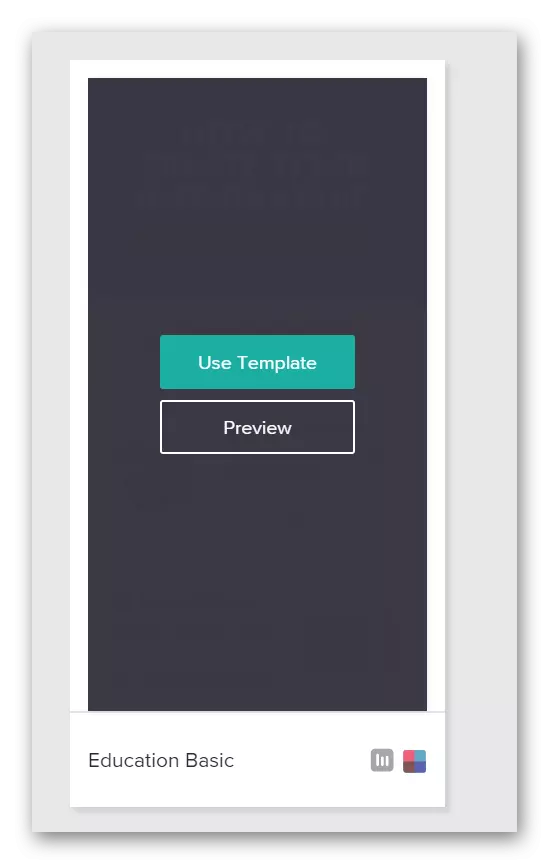
- ಸಿದ್ಧಪಡಿಸಿದ ಟೆಂಪ್ಲೇಟ್ ಪ್ರತಿ ವಸ್ತುವಿನ ನಿಮ್ಮ ಶಾಸನಗಳಲ್ಲಿ, ಆಡ್ ಸ್ಟಿಕ್ಕರ್ಗಳನ್ನು ಪರಿಚಯಿಸಲು, ಬದಲಾಯಿಸಬಹುದು. ಇದನ್ನು ಮಾಡಲು, ಸರಳವಾಗಿ ಮತ್ತು ಇನ್ಫೋಗ್ರಾಫಿಕ್ಸ್ ಬಲ ಭಾಗದಲ್ಲಿ ಕ್ಲಿಕ್ ಅದನ್ನು ಬದಲಾಯಿಸಿ.
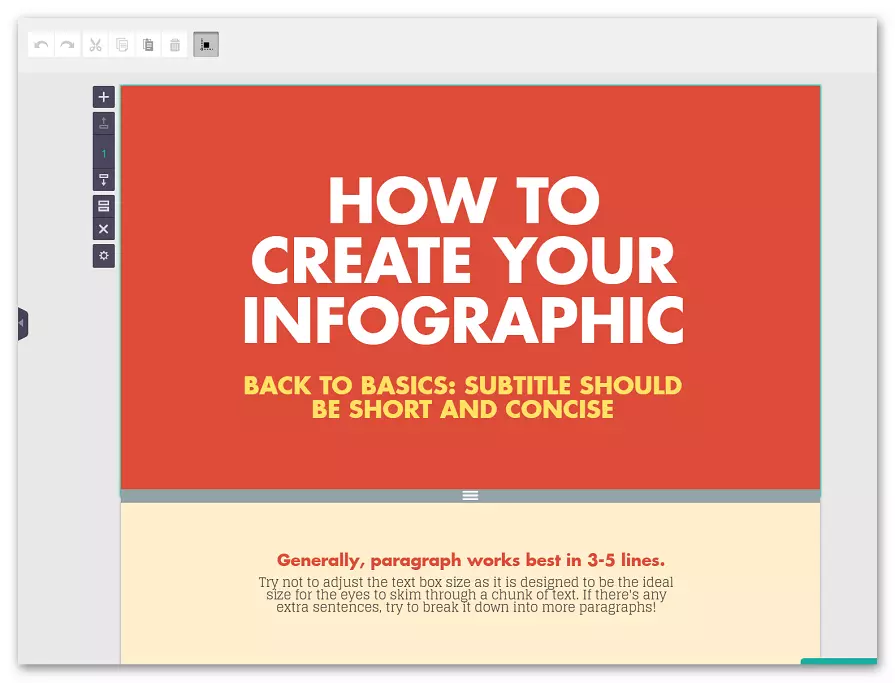
- ಪ್ರತಿ ಅಂಶದ ಪಾಯಿಂಟ್ ಹೊಂದಾಣಿಕೆಗೆ ಅಡ್ಡ ಮೆನು ಉದ್ದೇಶಿಸಲಾಗಿದೆ. ಆದ್ದರಿಂದ, ಇಲ್ಲಿ ಬಳಕೆದಾರರು ಸ್ಟಿಕ್ಕರ್ಗಳು, ಚೌಕಟ್ಟುಗಳು, ಸಾಲುಗಳು, ಫಾಂಟ್ ಮತ್ತು ಪಠ್ಯ ಗಾತ್ರವನ್ನು ಬದಲಾಯಿಸಬಹುದು, ಹಿಂದಿನ ಹಿನ್ನೆಲೆ ಬದಲಾಯಿಸಿ ಮತ್ತು ಇತರ ಉಪಕರಣಗಳನ್ನು ಬಳಸಿ.

- ಒಮ್ಮೆ ಇನ್ಫೋಗ್ರಾಫಿಕ್ಸ್ನೊಂದಿಗೆ ಕೆಲಸ ಮುಗಿದಿದೆ, ಮೇಲಿನ ಫಲಕದಲ್ಲಿ "ಡೌನ್ಲೋಡ್" ಗುಂಡಿಯನ್ನು ಕ್ಲಿಕ್ ಮಾಡಿ. ತೆರೆಯುವ ವಿಂಡೋದಲ್ಲಿ, ಬಯಸಿದ ಸ್ವರೂಪವನ್ನು ಆಯ್ಕೆ ಮಾಡಿ ಮತ್ತು "ಡೌನ್ಲೋಡ್" ಕ್ಲಿಕ್ ಮಾಡಿ. ನೀವು JPEG ಅಥವಾ PNG ನಲ್ಲಿ ಉಚಿತ ಆವೃತ್ತಿಯಲ್ಲಿ ಉಳಿಸಬಹುದು, ಪಾವತಿಸಿದ ಚಂದಾದಾರಿಕೆಯನ್ನು ಖರೀದಿಸಿದ ನಂತರ ಪಿಡಿಎಫ್ ಸ್ವರೂಪವು ಲಭ್ಯವಿರುತ್ತದೆ.
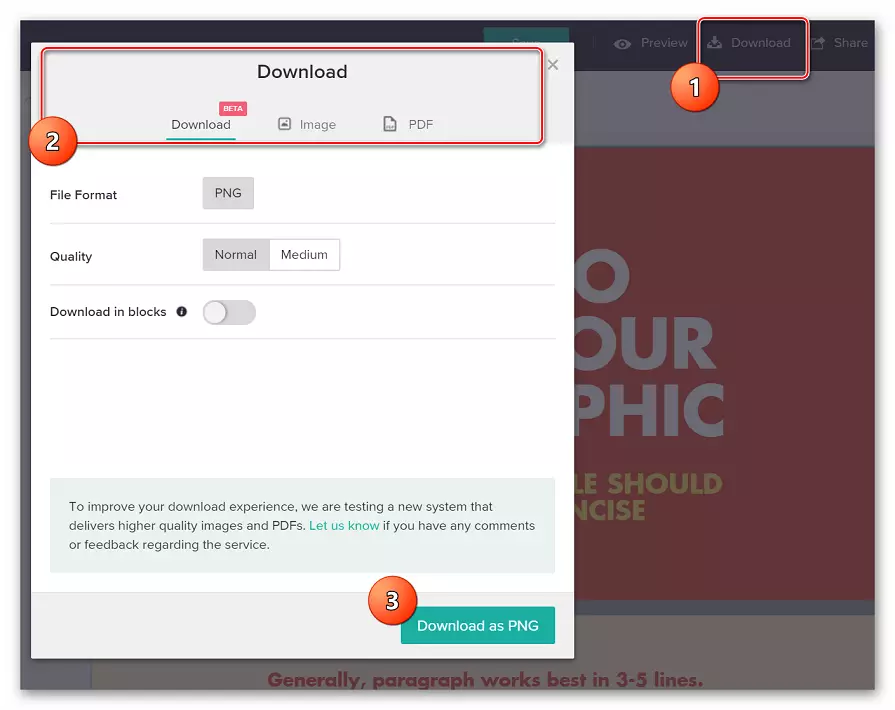
ಪಿಕ್ಟೊಚಾರ್ಟ್ ವೆಬ್ಸೈಟ್ನಲ್ಲಿ ಇನ್ಫೋಗ್ರಾಫಿಕ್ಸ್ ಅನ್ನು ರಚಿಸಲು, ಸ್ವಲ್ಪ ಫ್ಯಾಂಟಸಿ ಮತ್ತು ಇಂಟರ್ನೆಟ್ಗೆ ಸ್ಥಿರವಾದ ಪ್ರವೇಶ. ಪ್ಯಾಕೇಜಿನಲ್ಲಿ ಒದಗಿಸಲಾದ ಕಾರ್ಯಗಳು ತಮ್ಮ ಅಸಾಮಾನ್ಯ ಪ್ರಸ್ತುತಿಯನ್ನು ರಚಿಸಲು ಸಾಕಷ್ಟು ಸಾಕು. ಈ ಸೇವೆಯನ್ನು ಜಾಹೀರಾತು ಬುಕ್ಲೆಟ್ನೊಂದಿಗೆ ನಿರ್ವಹಿಸಬಹುದು.
ವಿಧಾನ 2: ಇನ್ಫೊಗ್ರಾಮ್
ಇನ್ಫೊಗ್ರಾಮ್ ಮಾಹಿತಿಯನ್ನು ದೃಶ್ಯೀಕರಿಸುವ ಮತ್ತು ಇನ್ಫೋಗ್ರಾಫಿಕ್ಸ್ ರಚಿಸಲು ಆಸಕ್ತಿದಾಯಕ ಸಂಪನ್ಮೂಲವಾಗಿದೆ. ಬಳಕೆದಾರರಿಂದ ನೀವು ಸೈಟ್ನಲ್ಲಿ ವಿಶೇಷ ರೂಪಗಳಾಗಿ ಮಾತ್ರ ಅಗತ್ಯ ಡೇಟಾವನ್ನು ನಮೂದಿಸಬೇಕಾದರೆ, ಮೌಸ್ನೊಂದಿಗೆ ಕೆಲವು ಕ್ಲಿಕ್ಗಳನ್ನು ಮಾಡಿ, ನಿಮ್ಮ ಆದ್ಯತೆಗಳ ಅಡಿಯಲ್ಲಿ ಅಂಶಗಳನ್ನು ಸರಿಹೊಂದಿಸಿ, ಮತ್ತು ಸಿದ್ಧವಾದ ಫಲಿತಾಂಶವನ್ನು ಪಡೆದುಕೊಳ್ಳಿ.
ನಿಮ್ಮ ಸ್ವಂತ ವೆಬ್ಸೈಟ್ಗೆ ನೀವು ಪೂರ್ಣಗೊಂಡ ಪ್ರಕಟಣೆಯನ್ನು ಸ್ವಯಂಚಾಲಿತವಾಗಿ ನಿರ್ಮಿಸಬಹುದು ಅಥವಾ ಅದನ್ನು ಪ್ರಸಿದ್ಧ ಸಾಮಾಜಿಕ ನೆಟ್ವರ್ಕ್ಗಳಲ್ಲಿ ಹಂಚಿಕೊಳ್ಳಬಹುದು.
ಇನ್ಫೊಗ್ರಾಮ್ ಸೈಟ್ಗೆ ಹೋಗಿ
- ಮುಖ್ಯ ಪುಟದಲ್ಲಿ "ಈಗ ಸೇರಲು, ಅದು ಉಚಿತ!" ಸಂಪನ್ಮೂಲದ ಮುಕ್ತ ಬಳಕೆಗಾಗಿ.
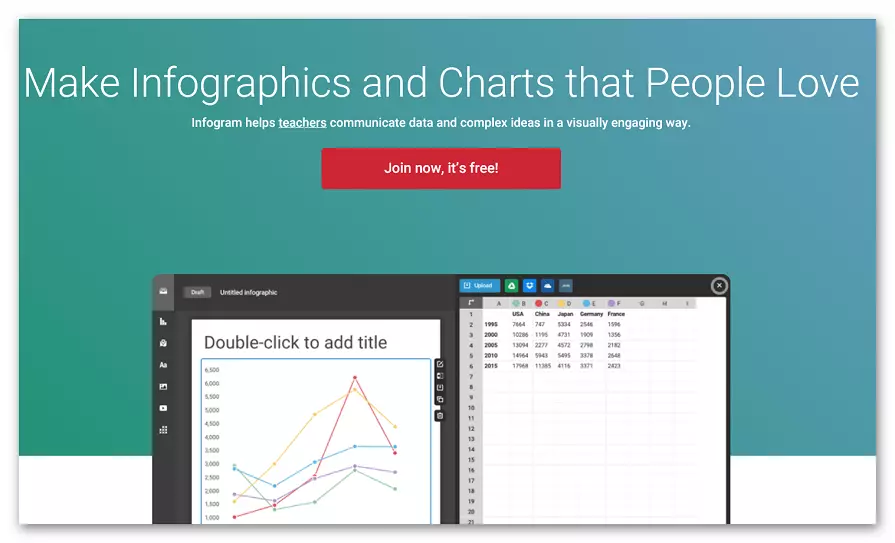
- ನಾವು ಫೇಸ್ಬುಕ್ ಅಥವಾ ಗೂಗಲ್ ಮೂಲಕ ನೋಂದಾಯಿಸಲಾಗಿದೆ ಅಥವಾ ಅಧಿಕೃತಗೊಳಿಸಲಾಗಿದೆ.
- ಹೆಸರು ಮತ್ತು ಉಪನಾಮವನ್ನು ನಮೂದಿಸಿ ಮತ್ತು "ಮುಂದೆ" ಗುಂಡಿಯನ್ನು ಕ್ಲಿಕ್ ಮಾಡಿ.
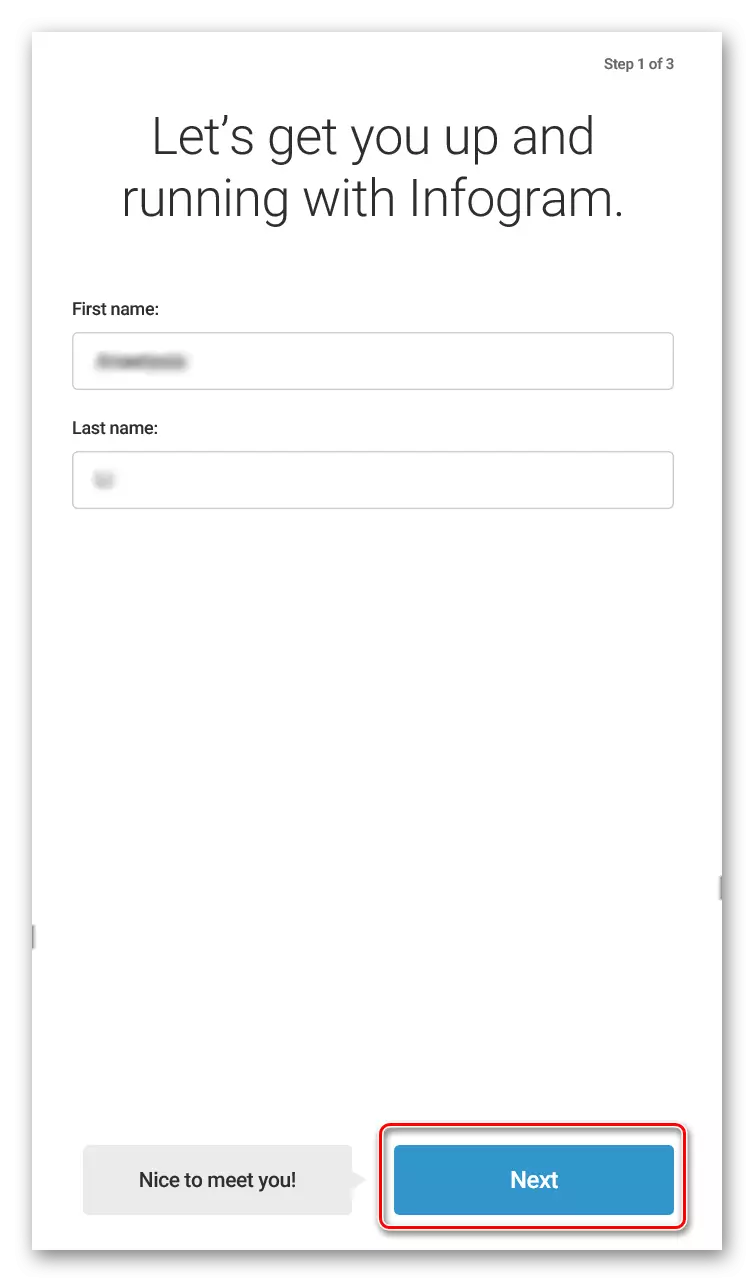
- ಆ ಇನ್ಫೋಗ್ರಾಫಿಕ್ಸ್ ಅನ್ನು ಯಾವ ವ್ಯಾಪ್ತಿಗಾಗಿ ರಚಿಸಲಾಗಿದೆ ಎಂದು ನಾವು ಸೂಚಿಸುತ್ತೇವೆ.
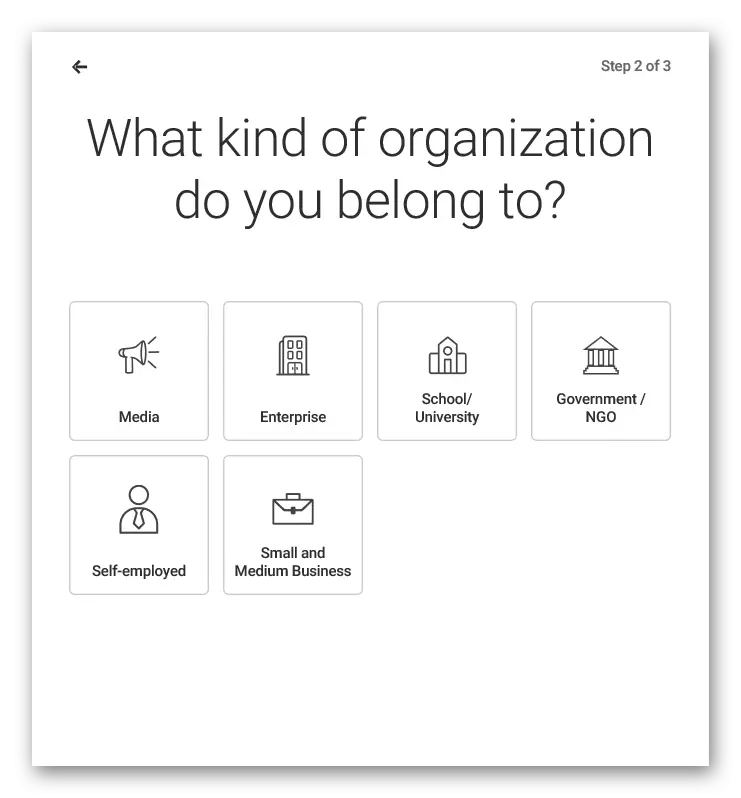
- ಈ ಪ್ರದೇಶದಲ್ಲಿ ನಾವು ಯಾವ ಪಾತ್ರವನ್ನು ಆಕ್ರಮಿಸಬೇಕೆಂದು ನಾವು ಸೂಚಿಸುತ್ತೇವೆ.
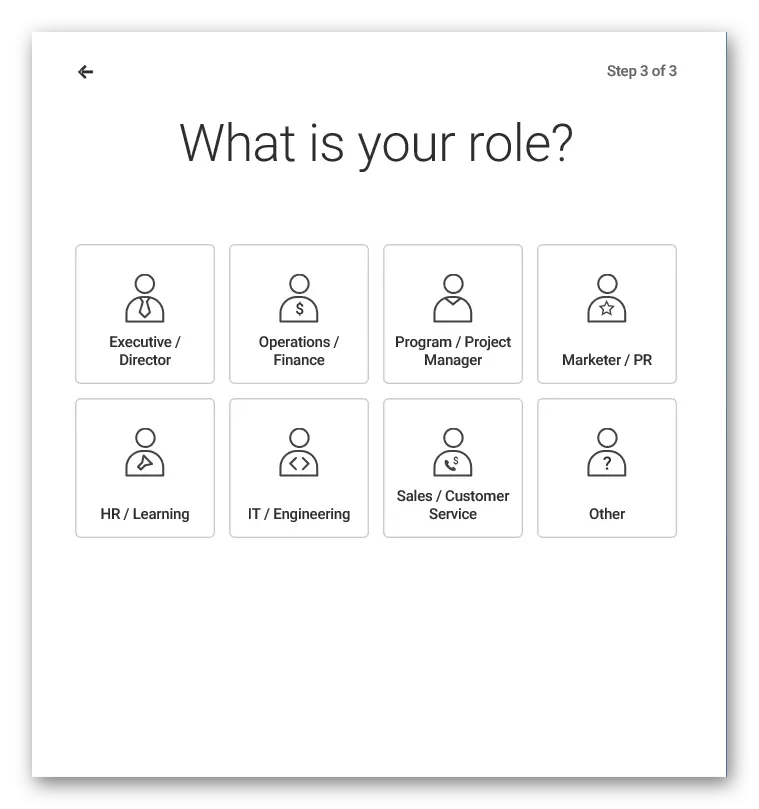
- ಪ್ರಸ್ತಾವಿತ ಆಯ್ಕೆಗಳಿಂದ, ಇನ್ಫೋಗ್ರಾಫಿಕ್ಸ್ ಆಯ್ಕೆಮಾಡಿ.

- ನಾವು ಸಂಪಾದಕ ವಿಂಡೋಗೆ ಬರುತ್ತೇವೆ, ಕೊನೆಯ ಬಾರಿಗೆ, ಪ್ರಸ್ತುತ ಟೆಂಪ್ಲೆಟ್ನಲ್ಲಿರುವ ಪ್ರತಿಯೊಂದು ಅಂಶವು ಅಗತ್ಯತೆಗಳು ಮತ್ತು ಆದ್ಯತೆಗಳ ಪ್ರಕಾರ ಬದಲಾಯಿಸಬಹುದು.
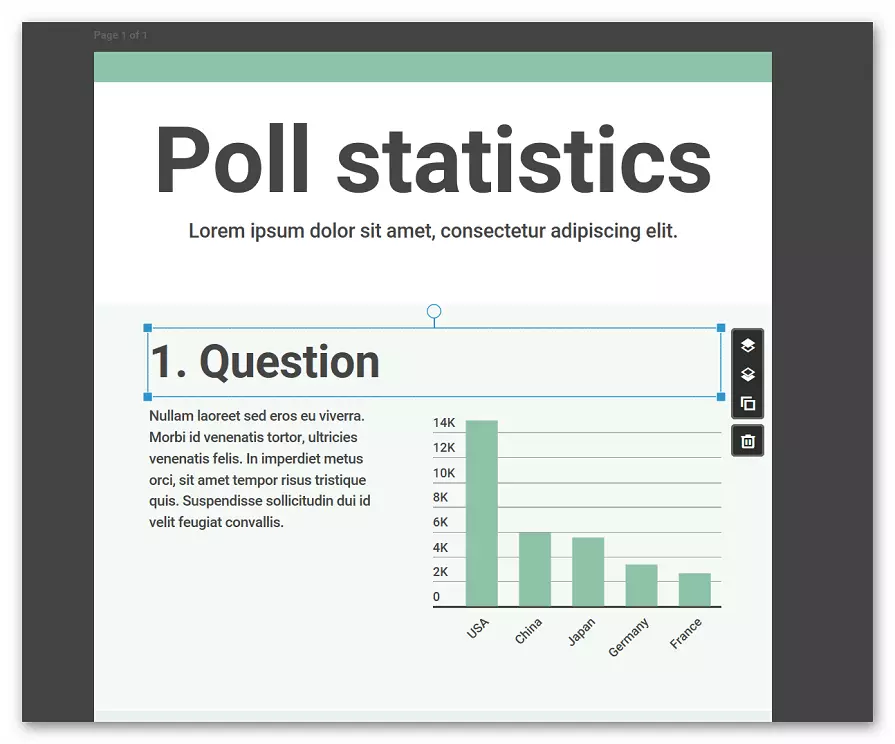
- ಎಡ ಸೈಡ್ಬಾರ್ನಲ್ಲಿ ಗ್ರಾಫಿಕ್ಸ್, ಸ್ಟಿಕ್ಕರ್ಗಳು, ಕಾರ್ಡ್ಗಳು, ಚಿತ್ರಗಳು ಇತ್ಯಾದಿಗಳಂತಹ ಹೆಚ್ಚುವರಿ ಅಂಶಗಳನ್ನು ಸೇರಿಸಲು ವಿನ್ಯಾಸಗೊಳಿಸಲಾಗಿದೆ.
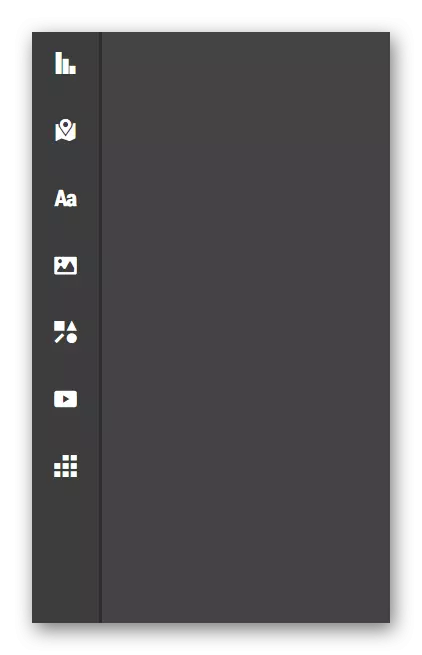
- ಪ್ರತಿ ಇನ್ಫೋಗ್ರಾಫಿಕ್ ಅಂಶದ ಪಾಯಿಂಟ್ ಸೆಟ್ಟಿಂಗ್ಗೆ ಬಲಭಾಗದ ಸಮಿತಿಯು ಅಗತ್ಯವಾಗಿರುತ್ತದೆ.
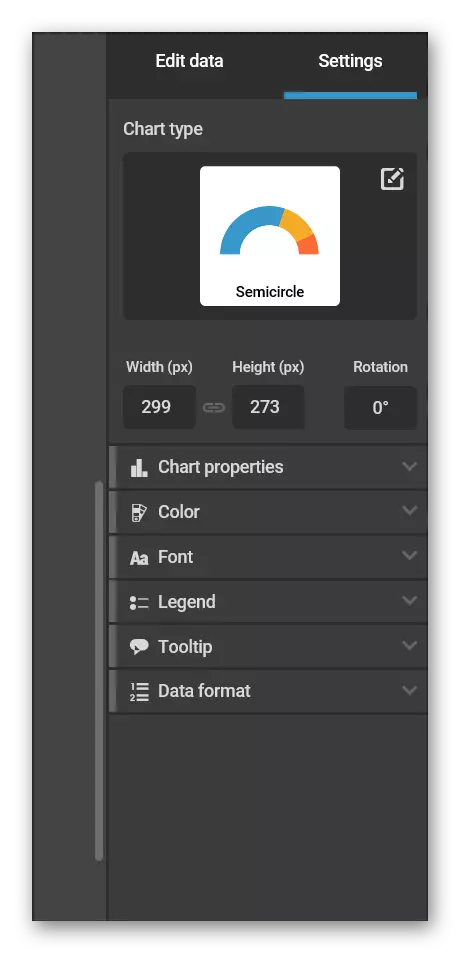
- ಎಲ್ಲಾ ಐಟಂಗಳನ್ನು ಕಾನ್ಫಿಗರ್ ಮಾಡಲಾಗಿದ್ದು, ಸಾಮಾಜಿಕ ನೆಟ್ವರ್ಕ್ಗಳಲ್ಲಿ ಅಂತಿಮ ಚಿತ್ರವನ್ನು ಹಂಚಿಕೊಳ್ಳಲು ಕಂಪ್ಯೂಟರ್ ಅಥವಾ "ಪಾಲು" ಫಲಿತಾಂಶವನ್ನು ಡೌನ್ಲೋಡ್ ಮಾಡಲು "ಡೌನ್ಲೋಡ್" ಕ್ಲಿಕ್ ಮಾಡಿ.
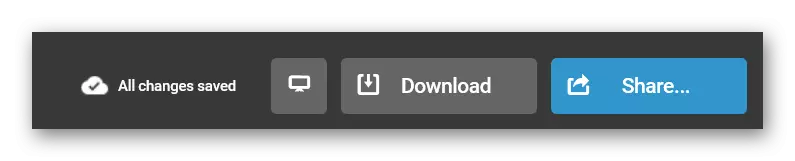
ಸೇವೆಯೊಂದಿಗೆ ಕೆಲಸ ಮಾಡಲು, ಪ್ರೋಗ್ರಾಮಿಂಗ್ ಅಥವಾ ಕನಿಷ್ಟತಮ ವಿನ್ಯಾಸ ಬೇಸ್ಗಳನ್ನು ತಿಳಿದುಕೊಳ್ಳಬೇಕಾದ ಅಗತ್ಯವಿಲ್ಲ, ಎಲ್ಲಾ ಕಾರ್ಯಗಳು ಸರಳವಾದ ಮತ್ತು ಅನುಕೂಲಕರವಾಗಿ ಸರಳವಾದ ಚಿತ್ರಗಳೊಂದಿಗೆ ವಿವರಿಸಲಾಗಿದೆ. ರೆಡಿ ಇನ್ಫೋಗ್ರಾಫಿಕ್ಸ್ ಅನ್ನು JPEG ಅಥವಾ PNG ಕಂಪ್ಯೂಟರ್ನಲ್ಲಿ ಉಳಿಸಲಾಗಿದೆ.
ವಿಧಾನ 3: ಈಸಿಲ್ಲಿ
ಇನ್ಫೋಗ್ರಾಫಿಕ್ಸ್ ಅನ್ನು ರಚಿಸಲು ಮತ್ತೊಂದು ಸೈಟ್, ಇದು ಹೆಚ್ಚು ಆಧುನಿಕ ವಿನ್ಯಾಸ ಮತ್ತು ಸಾಕಷ್ಟು ಆಸಕ್ತಿದಾಯಕ ಉಚಿತ ಟೆಂಪ್ಲೆಟ್ಗಳ ಉಪಸ್ಥಿತಿಯಿಂದ ನಿರೂಪಿಸಲ್ಪಟ್ಟಿದೆ. ಹಿಂದಿನ ಸಂದರ್ಭದಲ್ಲಿ, ಬಳಕೆದಾರರು ಅಪೇಕ್ಷಿತ ಮಾಹಿತಿಯನ್ನು ಸೂಕ್ತ ಟೆಂಪ್ಲೇಟ್ಗೆ ಪ್ರವೇಶಿಸುತ್ತಾರೆ ಅಥವಾ ಮೊದಲಿನಿಂದ ಗ್ರಾಫಿಕ್ ಪ್ರಸ್ತುತಿಯನ್ನು ರಚಿಸಲು ಮುಂದುವರಿಯಿರಿ.
ಪಾವತಿಸಿದ ಚಂದಾದಾರಿಕೆ ಲಭ್ಯವಿದೆ, ಆದರೆ ಉತ್ತಮ ಗುಣಮಟ್ಟದ ಯೋಜನೆಯನ್ನು ರಚಿಸಲು ಮೂಲಭೂತ ಕಾರ್ಯಗಳು ಸಾಕಷ್ಟು ಸಾಕು.
ಸುಲಭವಾದ ವೆಬ್ಸೈಟ್ಗೆ ಹೋಗಿ
- ಸೈಟ್ನಲ್ಲಿ "ಉಚಿತವಾಗಿ ನೋಂದಾಯಿಸಿ" ಗುಂಡಿಯನ್ನು ಕ್ಲಿಕ್ ಮಾಡಿ.

- ನಾವು ಸೈಟ್ನಲ್ಲಿ ನೋಂದಾಯಿಸಲಾಗಿದೆ ಅಥವಾ ಫೇಸ್ಬುಕ್ನಿಂದ ಅಧಿಕೃತಗೊಳಿಸಲಾಗಿದೆ.
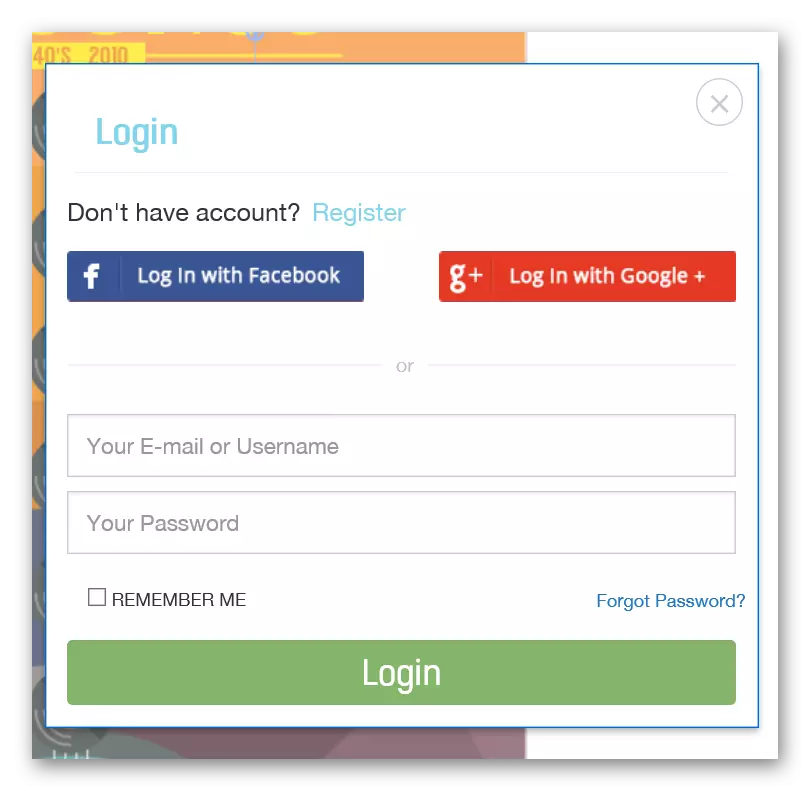
- ನಾವು ಉದ್ದೇಶಿತ ಟೆಂಪ್ಲೆಟ್ ಅನ್ನು ಪ್ರಸ್ತಾಪಿಸಿದ ಪಟ್ಟಿಯಿಂದ ಆಯ್ಕೆ ಮಾಡಿಕೊಳ್ಳುತ್ತೇವೆ ಅಥವಾ ಶುದ್ಧ ಶೀಟ್ನಿಂದ ಇನ್ಫೋಗ್ರಾಫಿಕ್ಸ್ನ ರಚನೆಯನ್ನು ಪ್ರಾರಂಭಿಸುತ್ತೇವೆ.
- ನಾವು ಸಂಪಾದಕ ವಿಂಡೋಗೆ ಹೋಗುತ್ತೇವೆ.
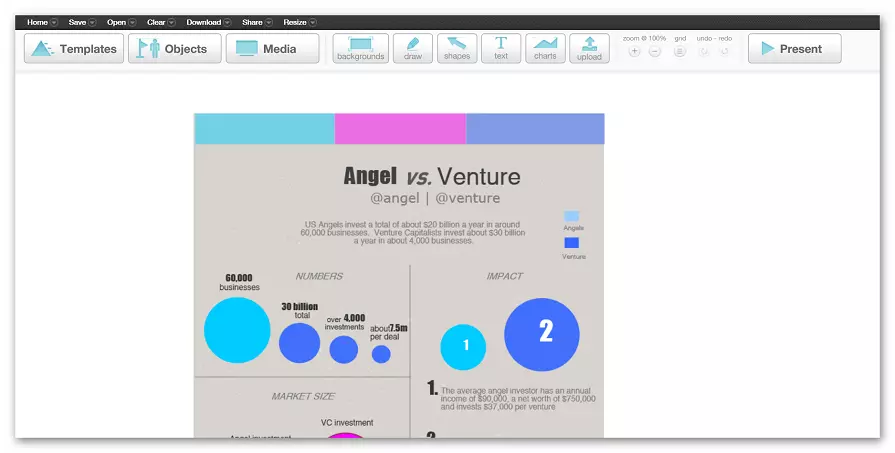
- ಮೇಲಿನ ಫಲಕದಲ್ಲಿ, ನೀವು ಆಯ್ದ ಟೆಂಪ್ಲೇಟ್ ಅನ್ನು "ಟೆಂಪ್ಲೆಟ್ಗಳು" ಗುಂಡಿಯನ್ನು ಬಳಸಿ, ಹೆಚ್ಚುವರಿ ವಸ್ತುಗಳು, ಮಾಧ್ಯಮ ಫೈಲ್ಗಳು, ಪಠ್ಯ ಮತ್ತು ಇತರ ವಸ್ತುಗಳನ್ನು ಸೇರಿಸಿ.

- ಫಲಕದಲ್ಲಿ ಐಟಂಗಳನ್ನು ಸಂಪಾದಿಸಲು, ಬಯಸಿದ ಮೇಲೆ ಕ್ಲಿಕ್ ಮಾಡಿ ಮತ್ತು ಅದನ್ನು ಉನ್ನತ ಮೆನು ಬಳಸಿ ಅದನ್ನು ಕಾನ್ಫಿಗರ್ ಮಾಡಿ.

- ಮುಗಿದ ಯೋಜನೆಯನ್ನು ಡೌನ್ಲೋಡ್ ಮಾಡಲು, ಟಾಪ್ ಮೆನುವಿನಲ್ಲಿ "ಡೌನ್ಲೋಡ್" ಗುಂಡಿಯನ್ನು ಕ್ಲಿಕ್ ಮಾಡಿ ಮತ್ತು ಸೂಕ್ತವಾದ ಗುಣಮಟ್ಟ ಮತ್ತು ಸ್ವರೂಪವನ್ನು ಆಯ್ಕೆ ಮಾಡಿ.

ಸಂಪಾದಕನೊಂದಿಗೆ ಕೆಲಸ ಮಾಡುವುದು ಆರಾಮದಾಯಕವಾಗಿದೆ, ರಷ್ಯನ್ ಅನುಪಸ್ಥಿತಿಯಲ್ಲಿಯೂ ಸಹ ಪ್ರಭಾವ ಬೀರುವುದಿಲ್ಲ.
ಇನ್ಫೋಗ್ರಾಫಿಕ್ಸ್ ರಚಿಸಲು ನಾವು ಹೆಚ್ಚು ಜನಪ್ರಿಯ ಮತ್ತು ಸಮರ್ಥ ಆನ್ಲೈನ್ ಉಪಕರಣಗಳನ್ನು ಪರಿಶೀಲಿಸುತ್ತೇವೆ. ಅವರೆಲ್ಲರೂ ಆ ಅಥವಾ ಇತರ ಪ್ರಯೋಜನಗಳು ಮತ್ತು ಅನಾನುಕೂಲಗಳನ್ನು ಹೊಂದಿದ್ದಾರೆ, ಮತ್ತು ಸಂಪಾದಕವನ್ನು ಹೇಗೆ ಬಳಸಬೇಕು - ಇದು ನಿಮ್ಮ ಆದ್ಯತೆಗಳ ಮೇಲೆ ಮಾತ್ರ ಅವಲಂಬಿತವಾಗಿರುತ್ತದೆ.
